온누리전통시장에서 디지털온누리상품권 사용하여 상품 구매하는 방법
- IT / 모바일
- 2025. 5. 16.
온누리전통시장이란?

온누리전통시장 가입하기
1. 디지털온누리 앱을 실행하고 "온라인 전통시장관" 버튼을 누릅니다.
2. 온라인 전통시장관 중 "온누리전통시장" 버튼을 누릅니다.


3. "마이페이지(사람)" 아이콘을 누릅니다.
4. "회원가입" 버튼을 누릅니다.

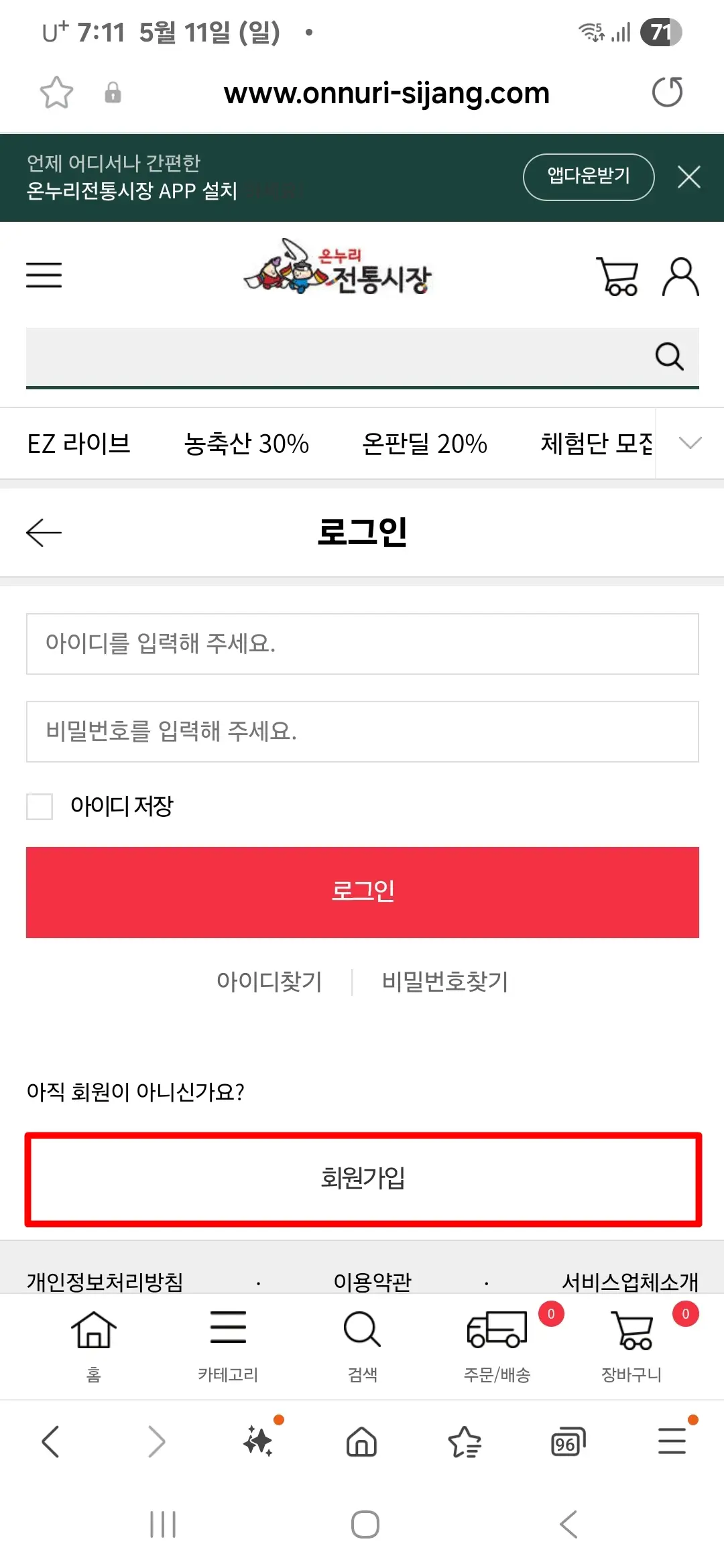
5. 약관동의 과정입니다. 저는 필수만 선택하고 "다음" 버튼을 누릅니다.
1) 서비스 이용약관 동의(필수)
2) 전자금융거래 이용약관 동의(필수)
3) 개인 정보 수집·이용 동의(필수)
4) 광고성 정보 수신 동의(선택) : 문자 수신, 이메일 수신
6. 이름, 아이디, 비밀번호, 생년월일, 휴대폰(인증확인), 이메일(인증확인)을 입력하고 "회원가입" 버튼을 누릅니다.
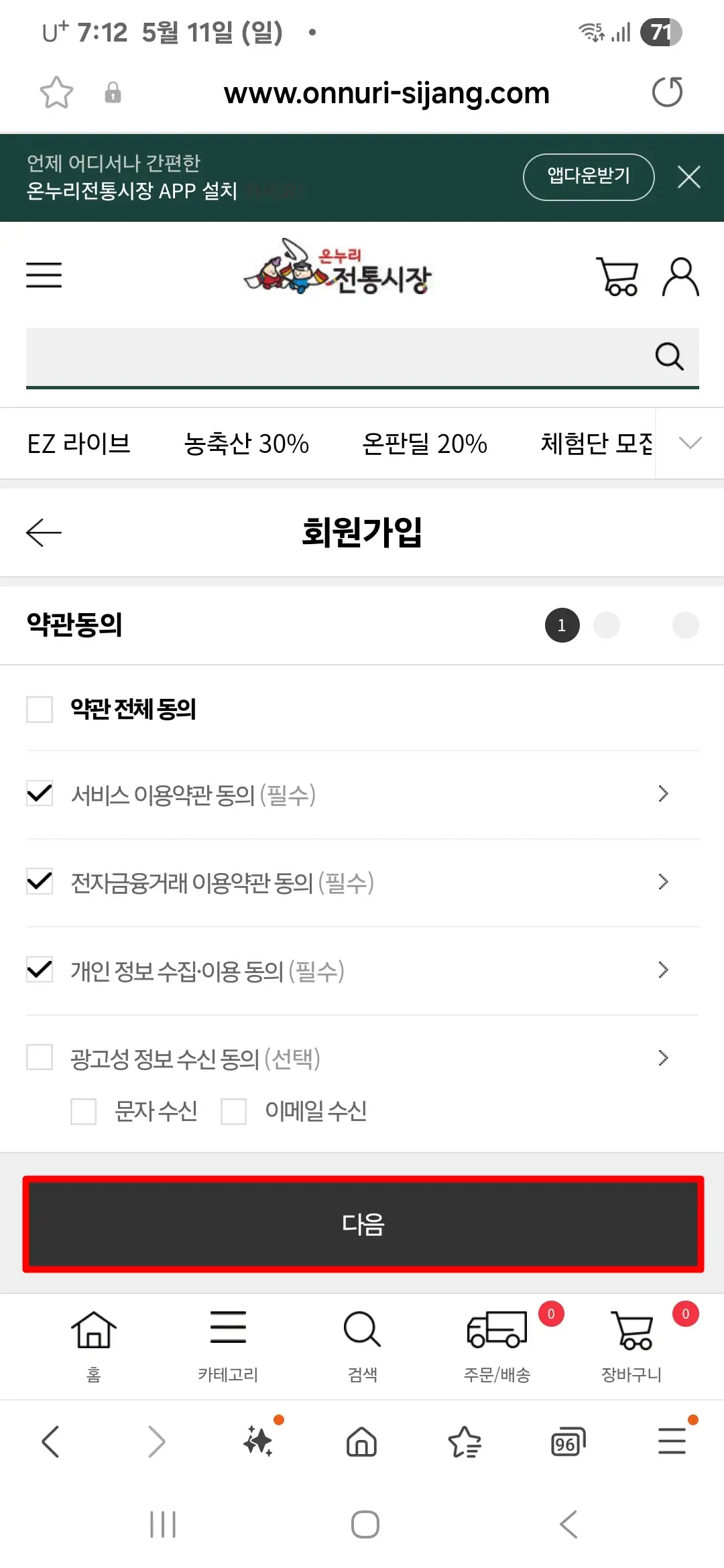
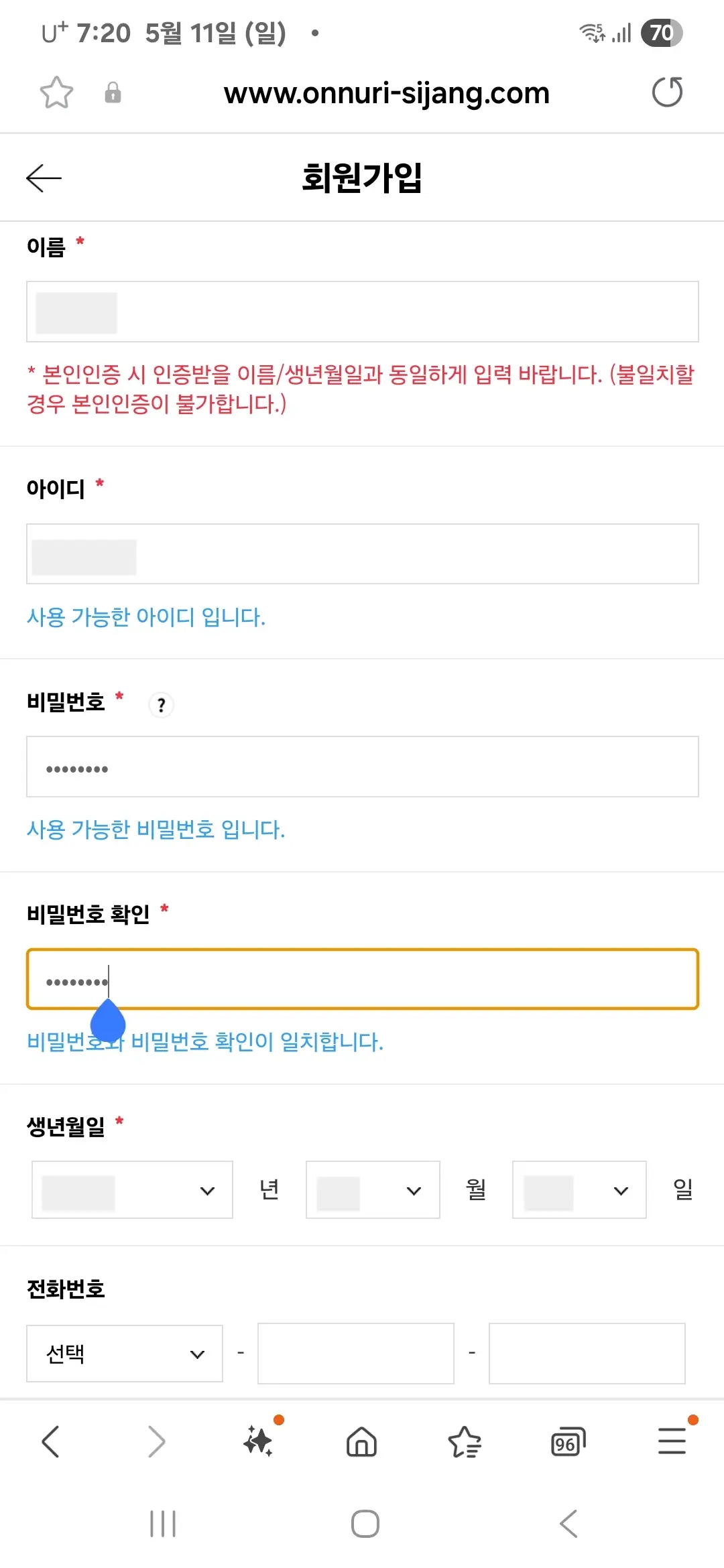
7. 온누리전통시장 회원 가입이 완료되었습니다.
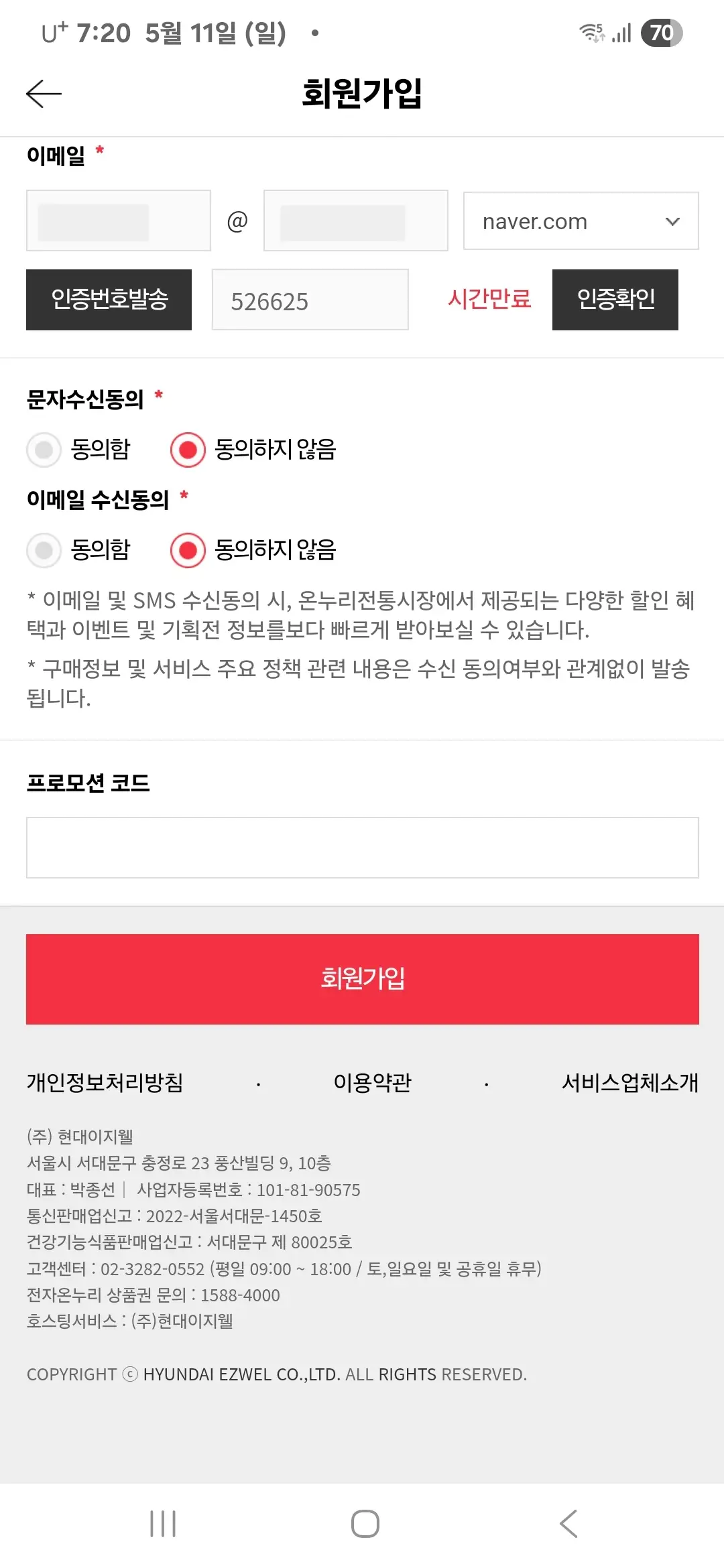
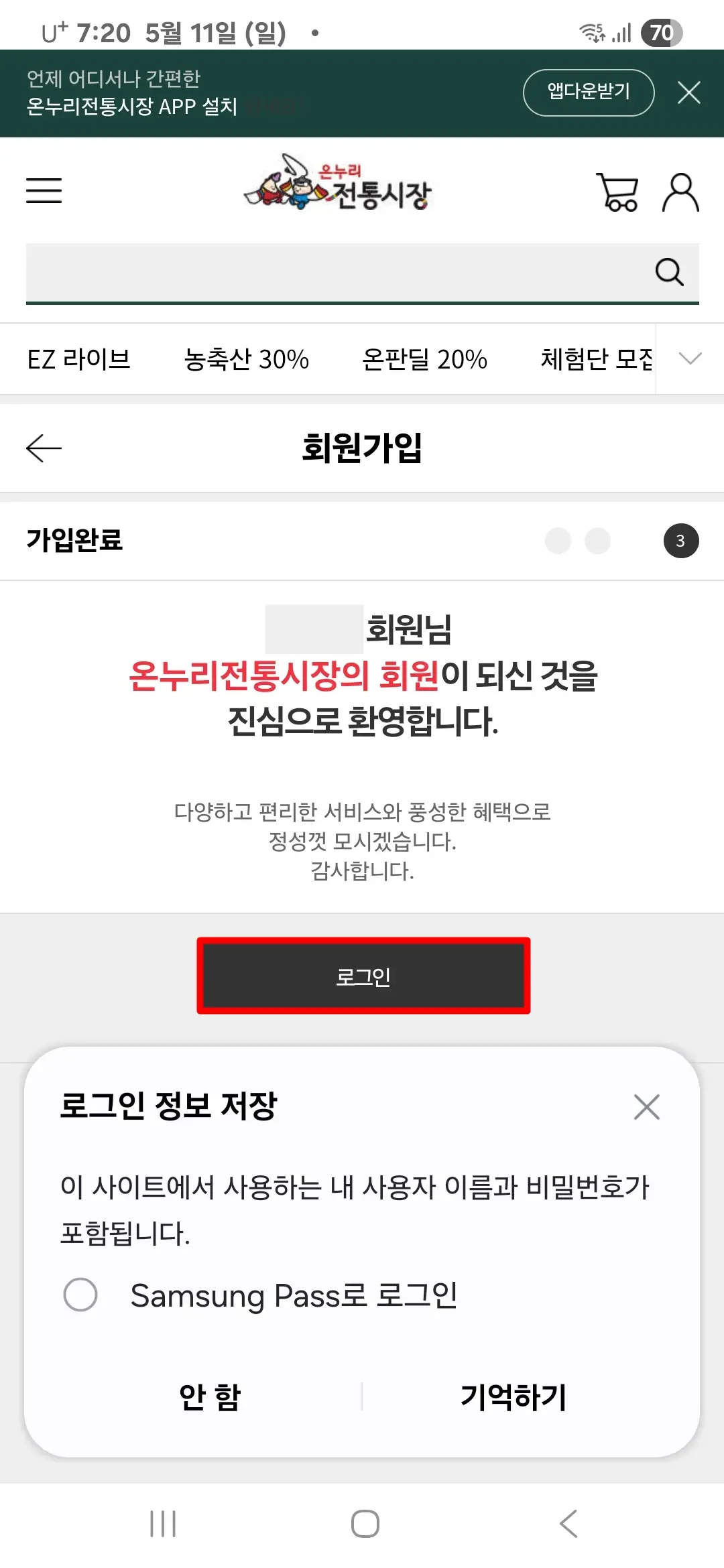
온누리전통시장 배송지 등록하기
1. 온누리전통시장 웹을 실행하고 로그인 후 "마이페이지(사람) > 배송지관리" 버튼을 차례대로 누릅니다.
2. "배송지 추가" 버튼을 누릅니다.

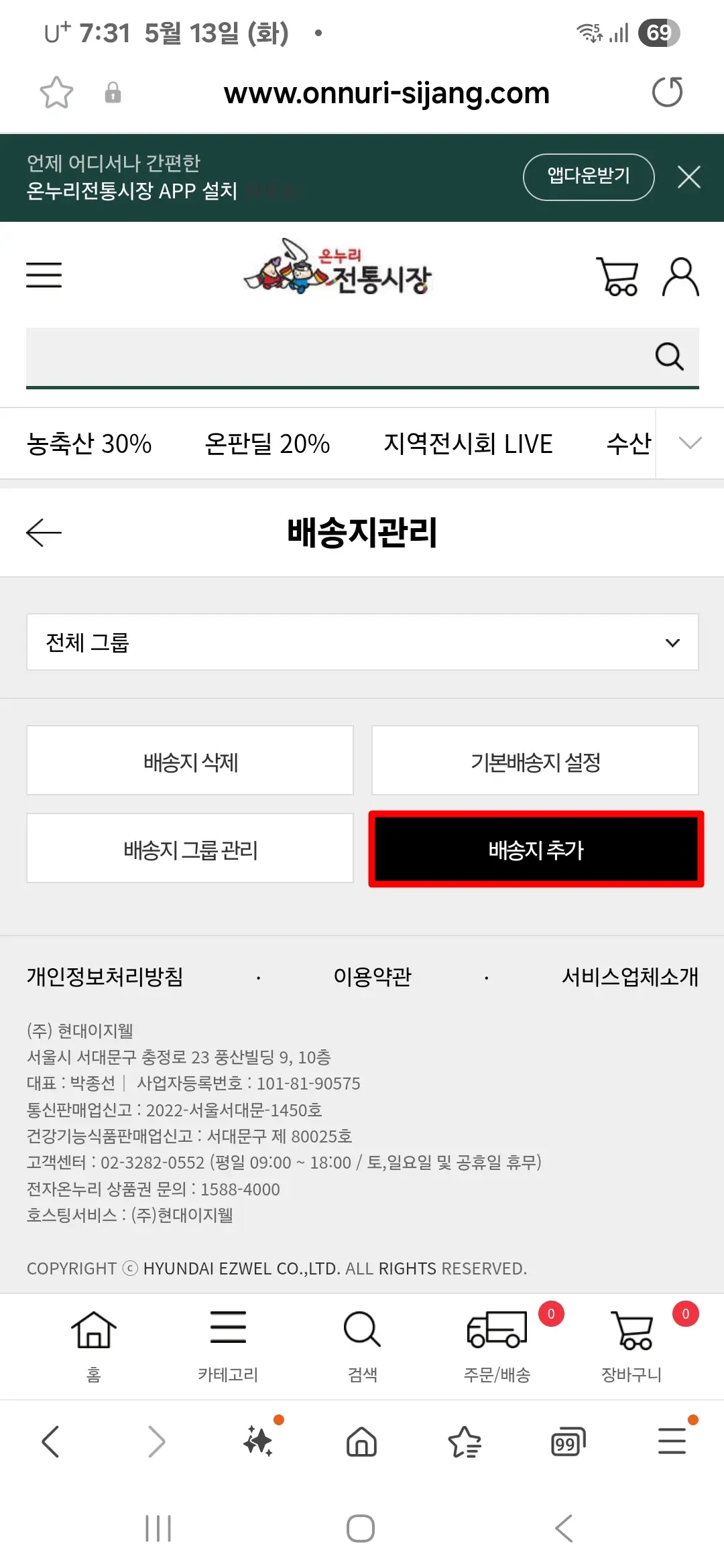
3. "배송지 그룹이 등록되지 않아 배송지를 추가할 수 없습니다."라는 팝업창이 뜨면 "확인" 버튼을 누릅니다.
4. 배송지 그룹명에서 그룹을 입력하고 "등록" 버튼을 누르면 등록된 그룹에 추가됩니다. "확인" 버튼을 누릅니다.
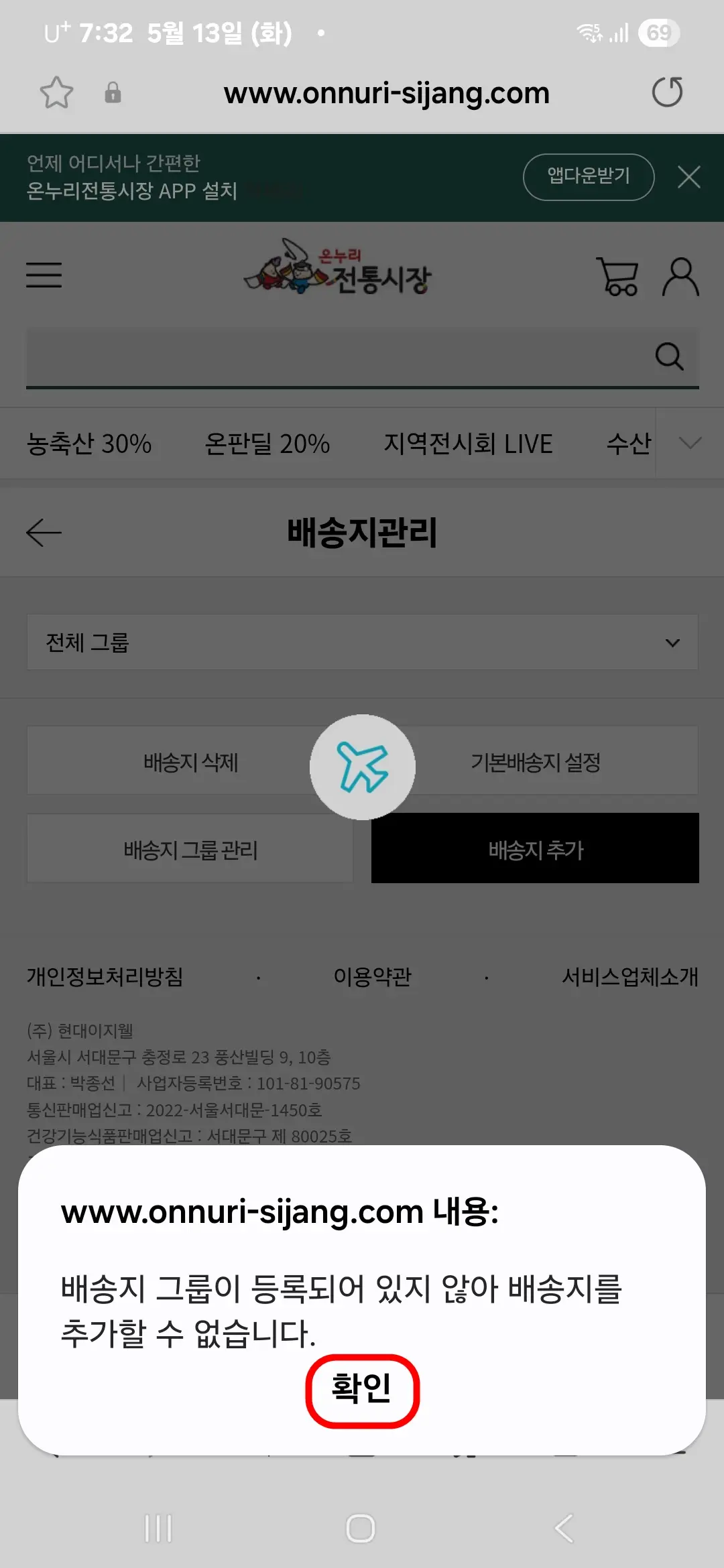

5. 배송지그룹 선택, 배송지명, 받으실 분, 휴대폰, 전화번호(선택), 배송지주소를 입력하고 "확인" 버튼을 누릅니다.
6. 배송지가 등록되었습니다.
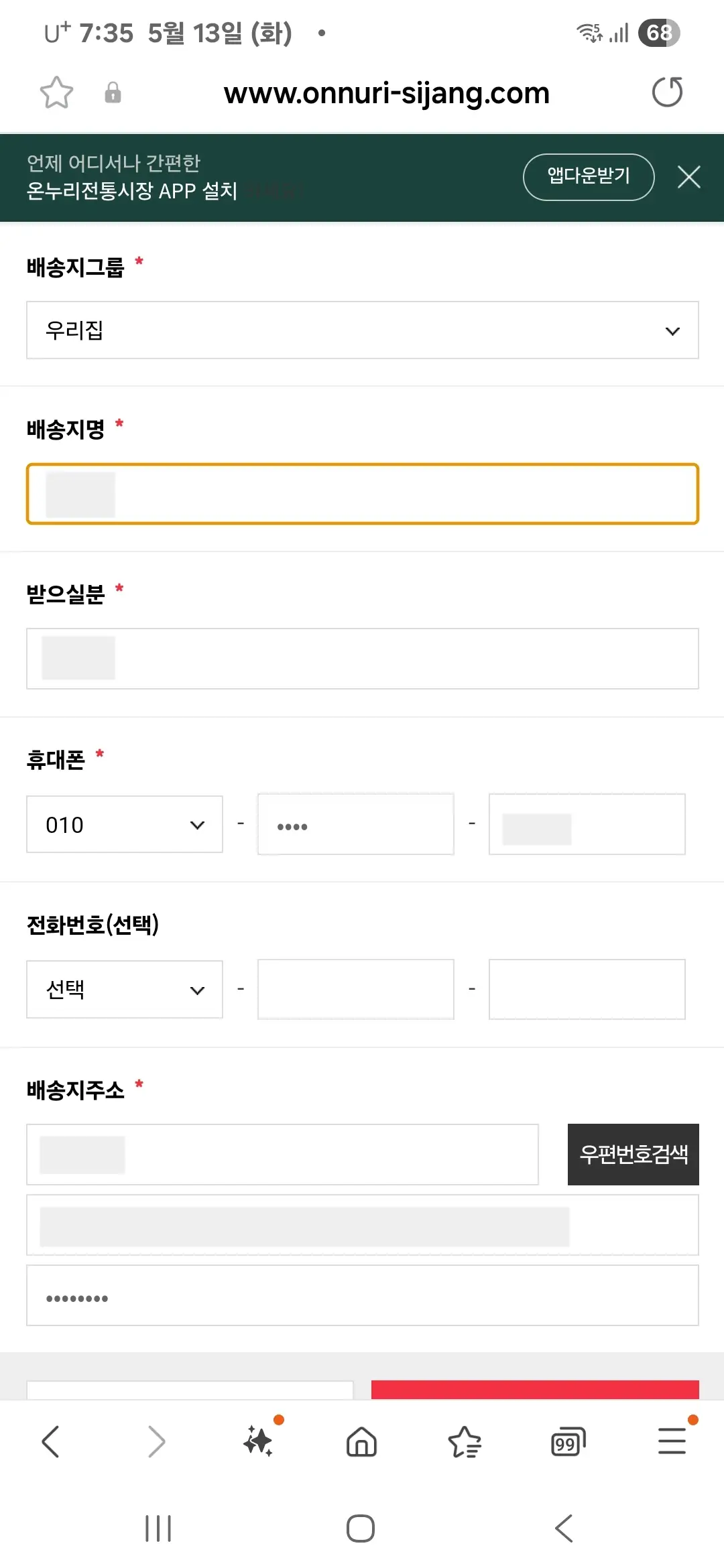
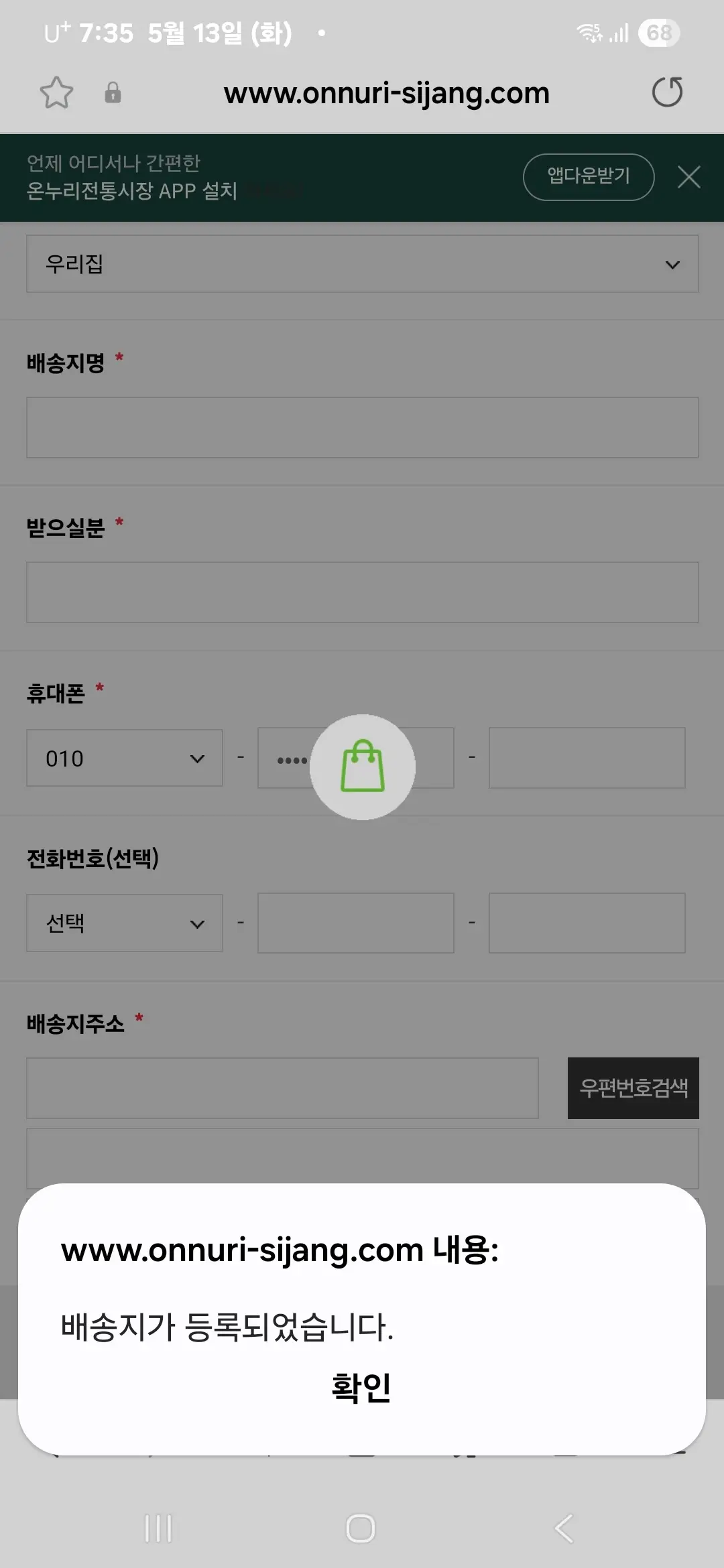
온누리전통시장에서 디지털온누리상품권 사용하여 상품 구매하기
1. 온누리전통시장 웹을 실행하고 로그인 후 상품을 구매해야 하는데요. 오늘 저는 '온판딜 20%'에서 성주참외를 구매합니다. 온누리전통시장의 상단의 상품 메뉴는 크게 농축산 30%, 온판딜 20%, 지역전시회 LIVE, 수산대전 20%, 수산대전 상품권, 온누리 5일장, 기획전 등이 있습니다.
2. 구매할 "성주참외"를 누릅니다.
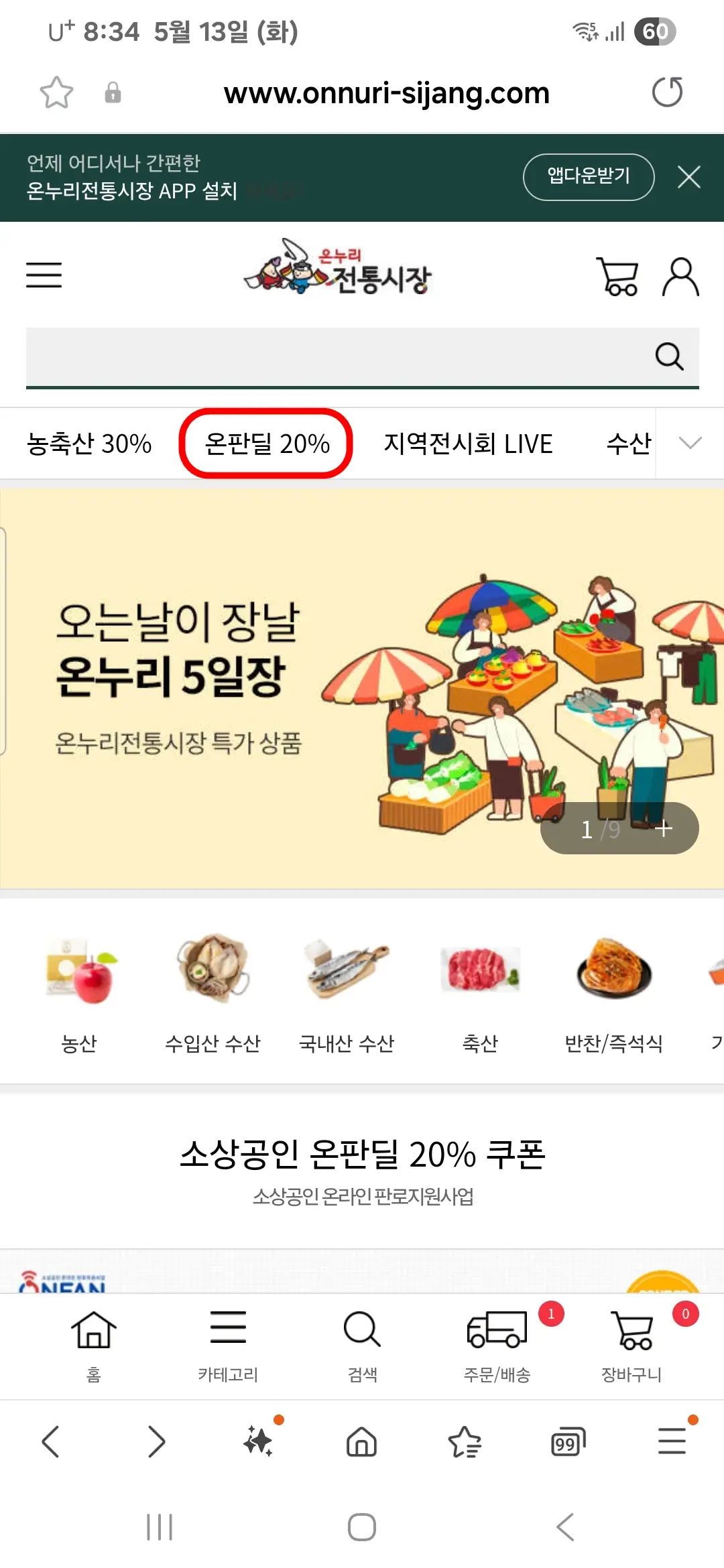
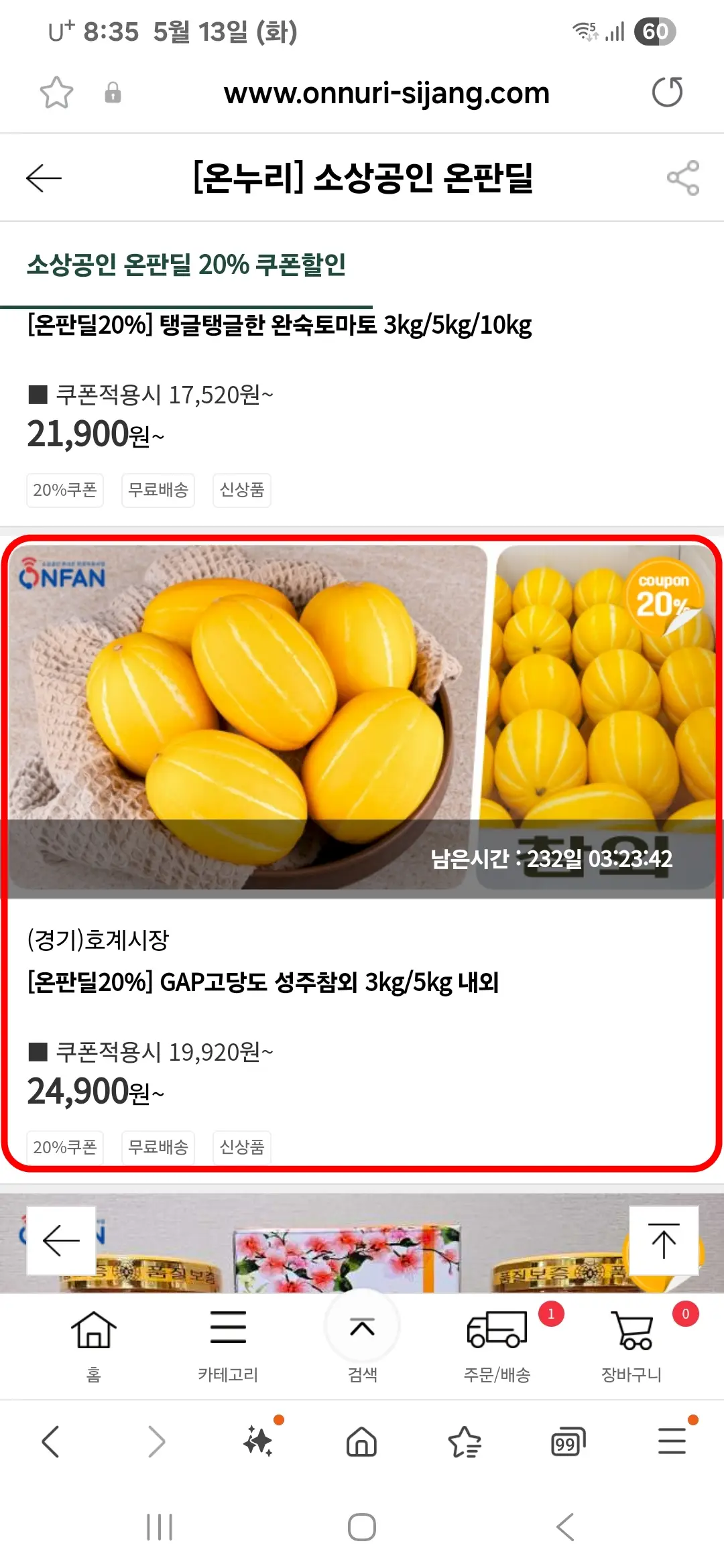
3. 상품에 대한 정보와 적용가능쿠폰이 있는지 확인하시고 "구매하기" 버튼을 누릅니다.
4. "옵션을 선택하세요(필수)"를 누릅니다.

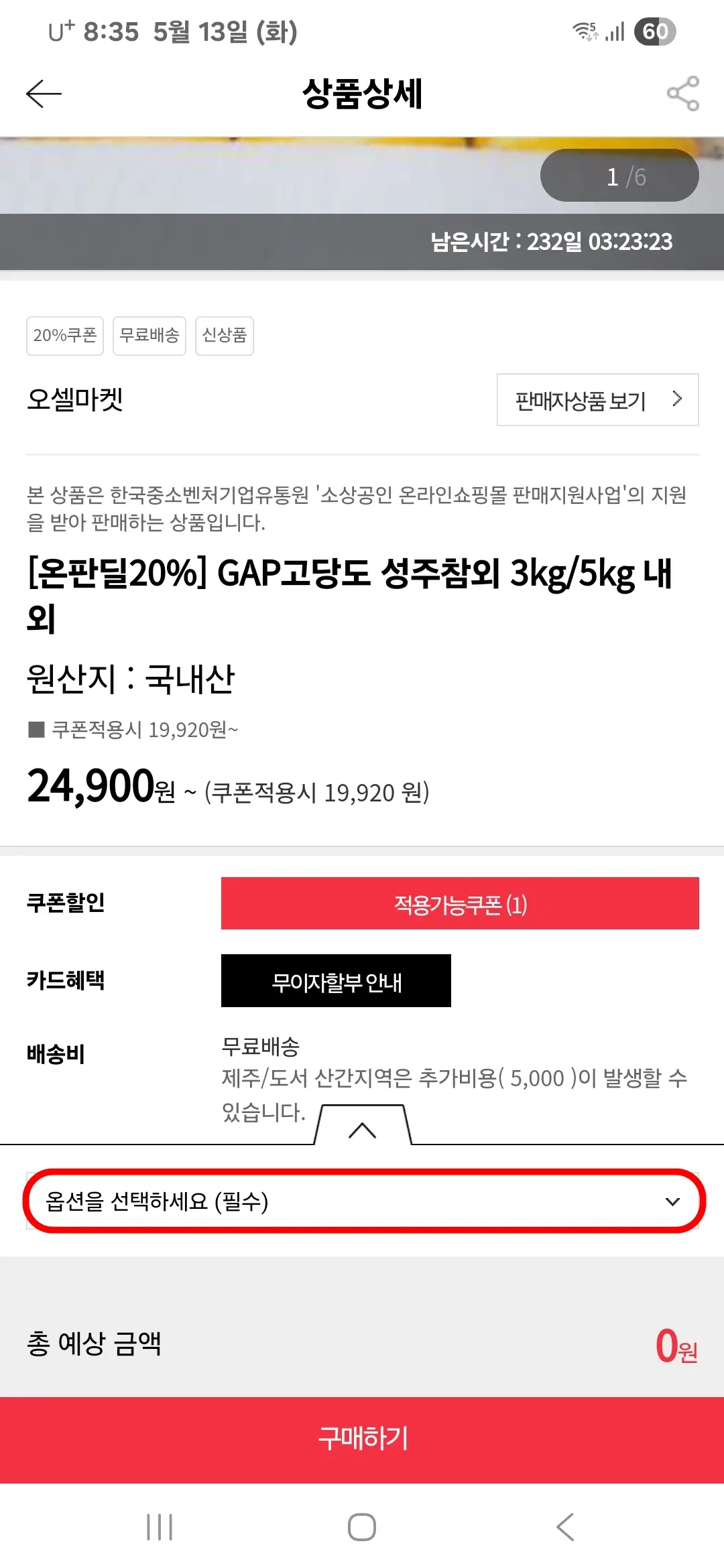
5. 옵션을 선택한 후 "완료" 버튼을 누릅니다.
6. 주문결제 화면으로 넘어왔는데요. 처음 주문하는 경우 배송지 주소록을 선택해서 주소를 "적용"하시면 됩니다.
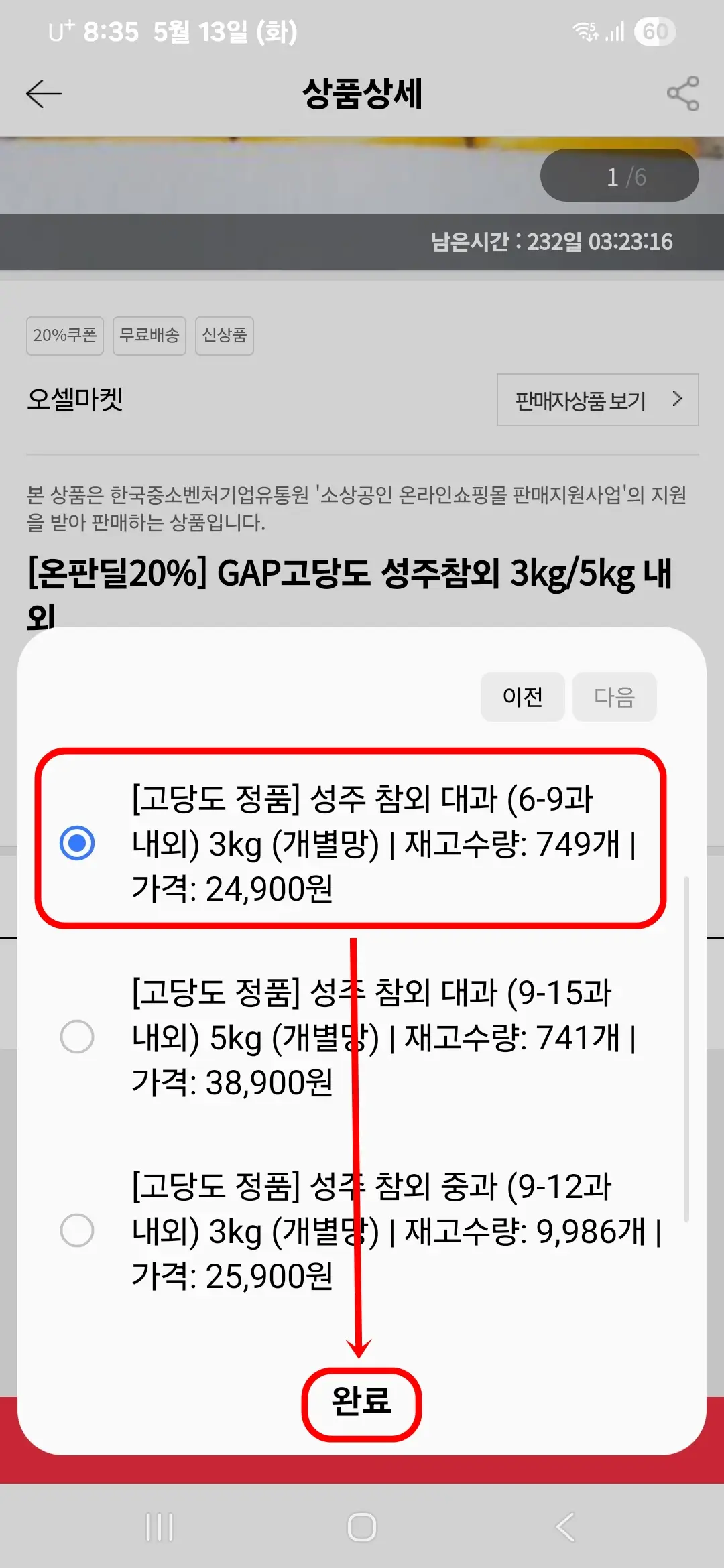
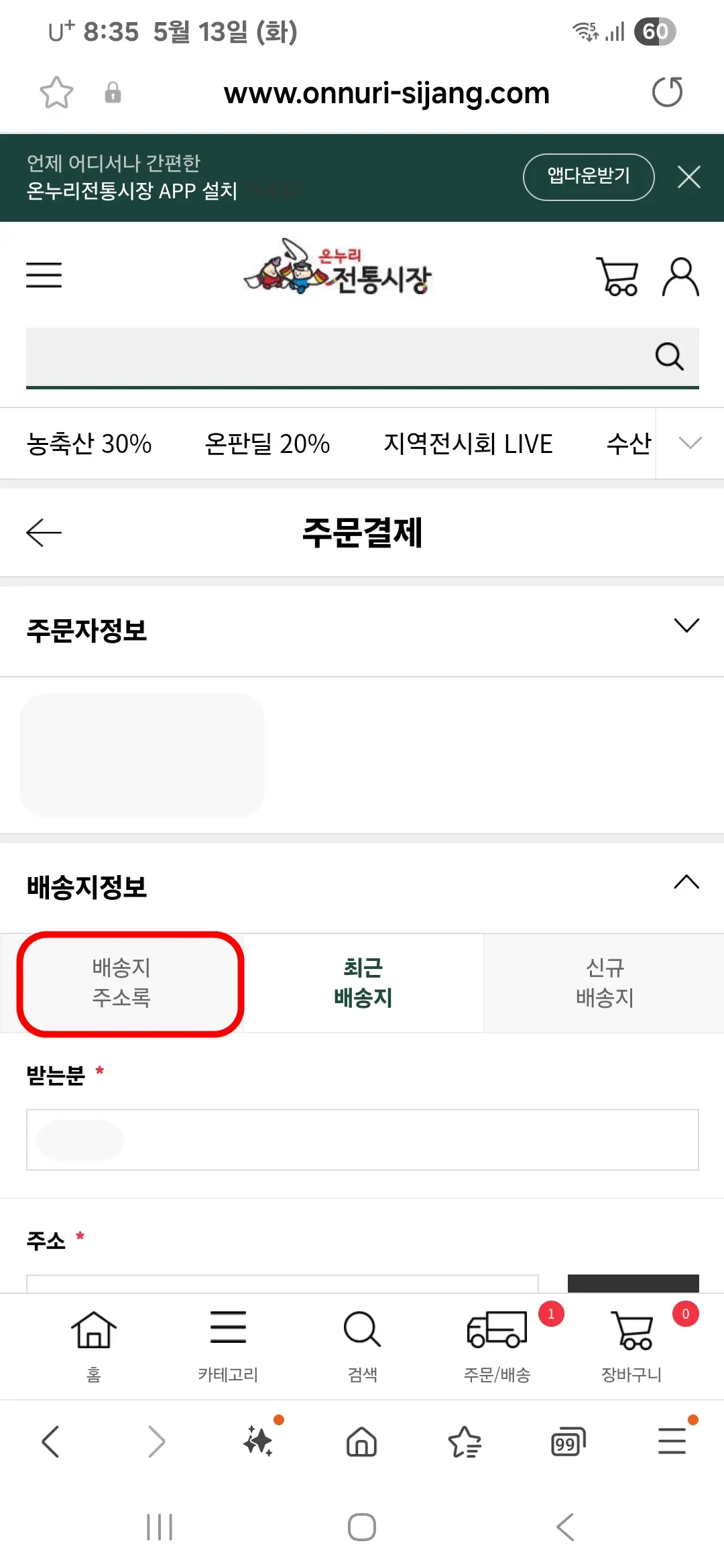
7. "쿠폰적용(1)" 버튼을 누릅니다.
8. 온라인 쇼핑몰 20% 할인쿠폰 "적용하기" 버튼을 누릅니다.
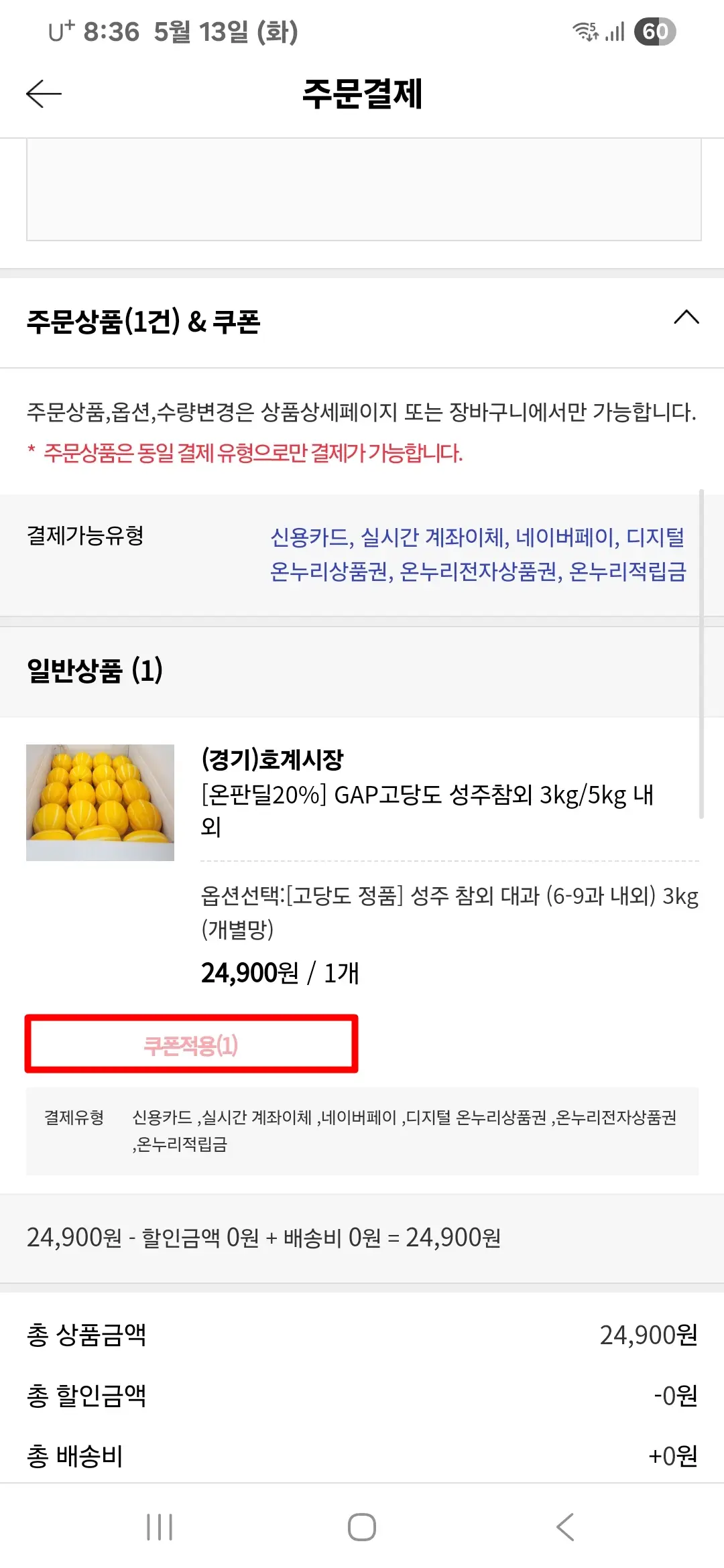
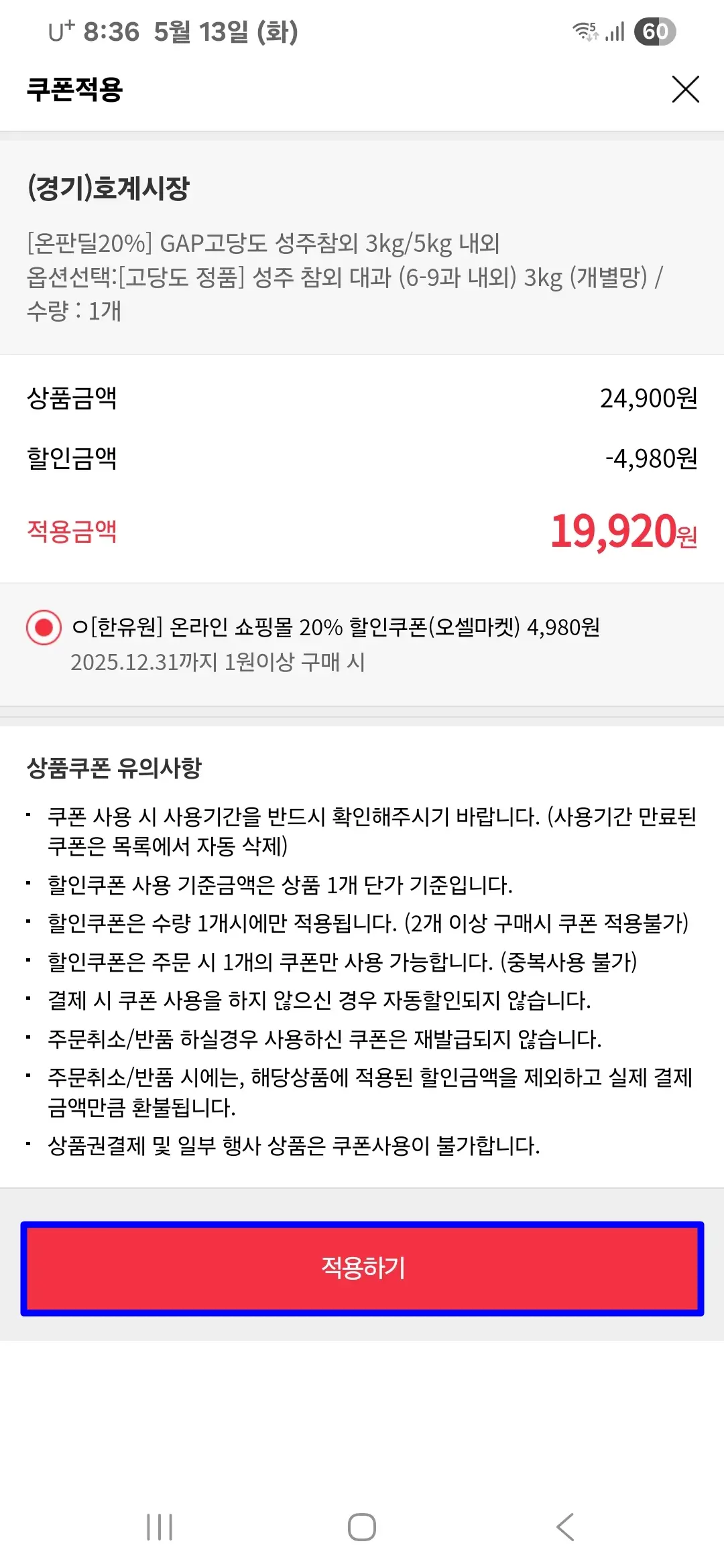
9. "온누리디지털상품권"을 선택하고 "일반/간편결제"를 체크합니다.
10. "결제하기" 버튼을 누릅니다.

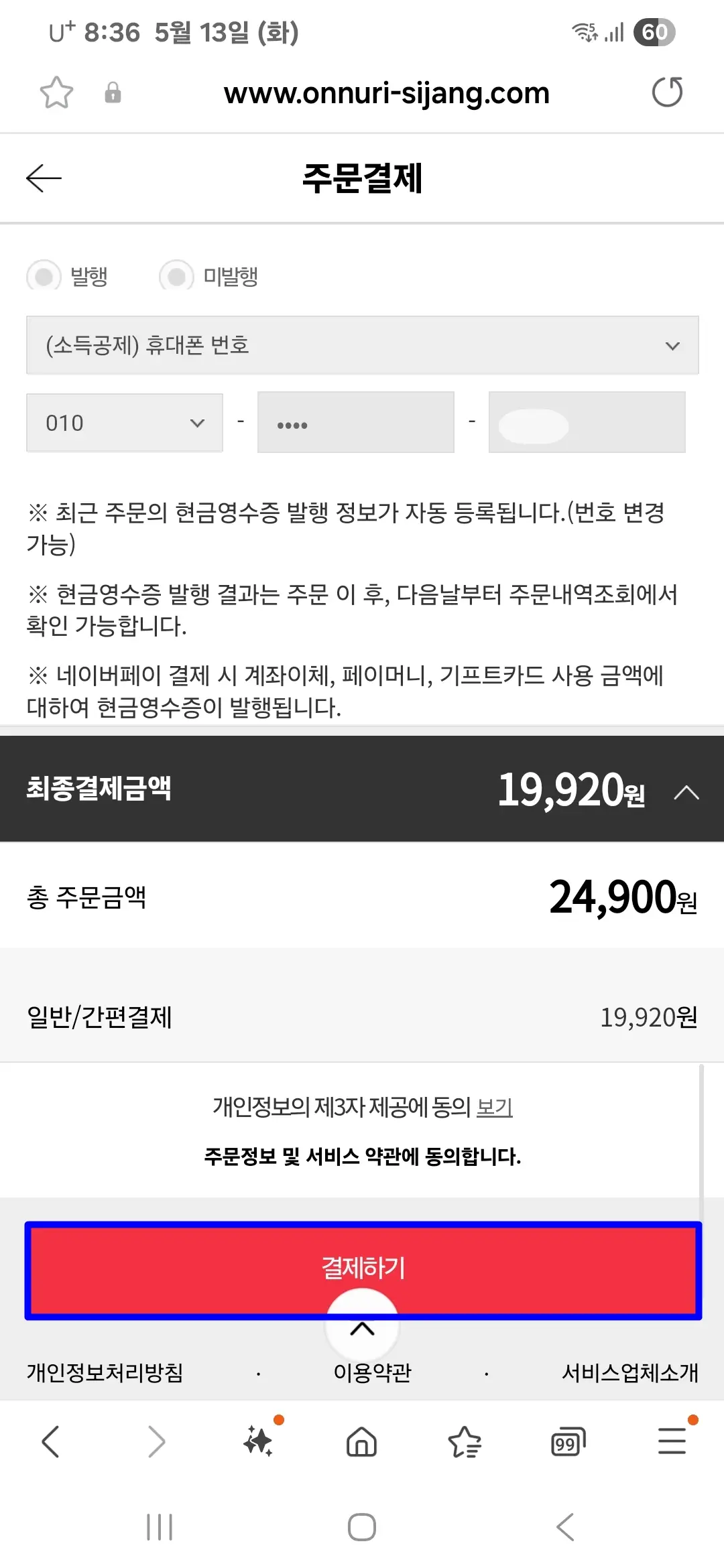
11. "디지털온누리상품권"을 선택하고 " 총 19,920원 결제하기" 버튼을 누릅니다.
12. 상단에 "결제를 해주세요 알림을 누르고 결제를 완료해주세요"라는 알림이 뜨는데요. 이 알림은 빨리 지나가버리는 경우가 많습니다. 이럴 때는 스마트폰의 상단바를 내리고 알림창에서 푸시 알림을 확인하시기 바랍니다.


13. 알림창의 "결제를 해주세요. 알림을 누르고 결제를 완료해주세요. 온누리전통시장 19920"을 누릅니다.
14. 디지털온누리 앱의 '간편비밀번호'로 입력하고 "입력완료" 버튼을 누릅니다.
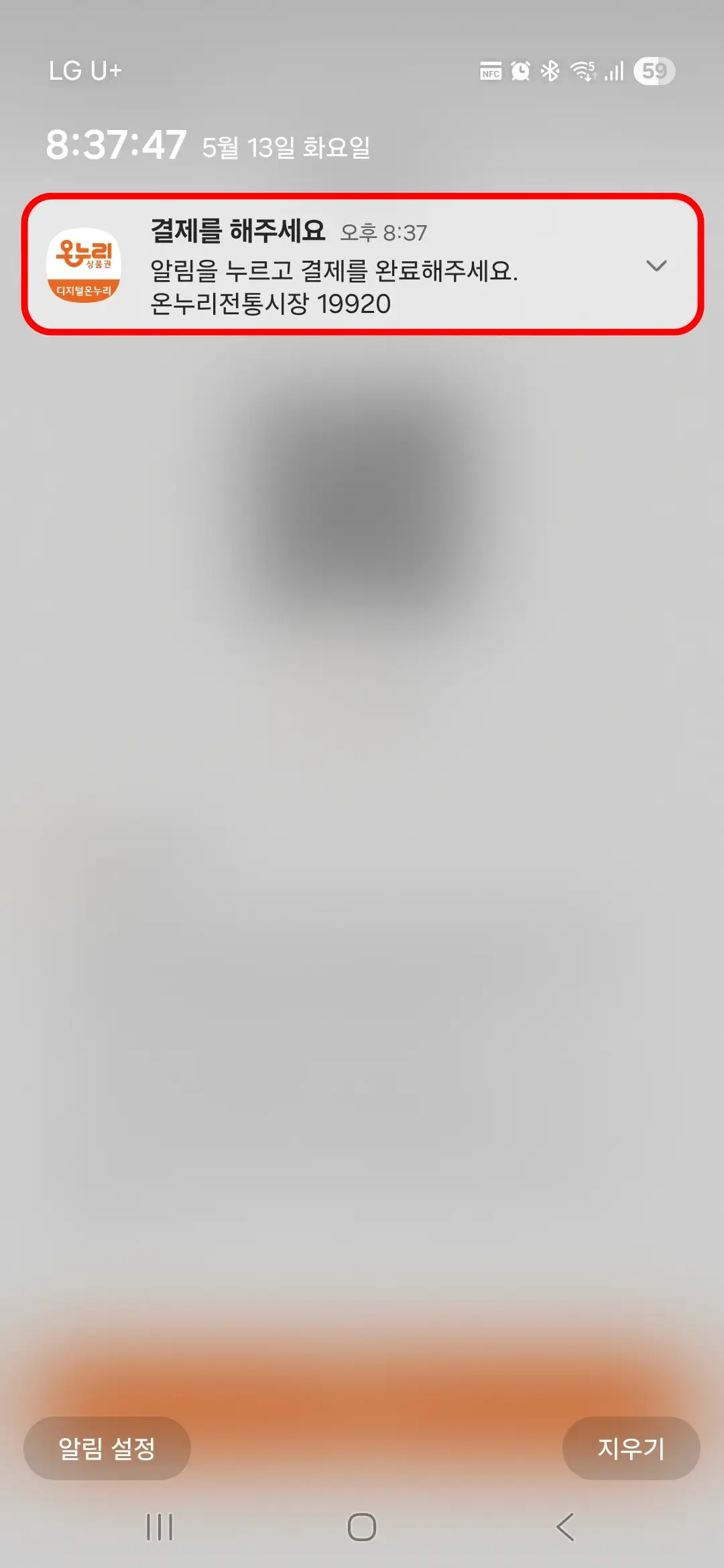
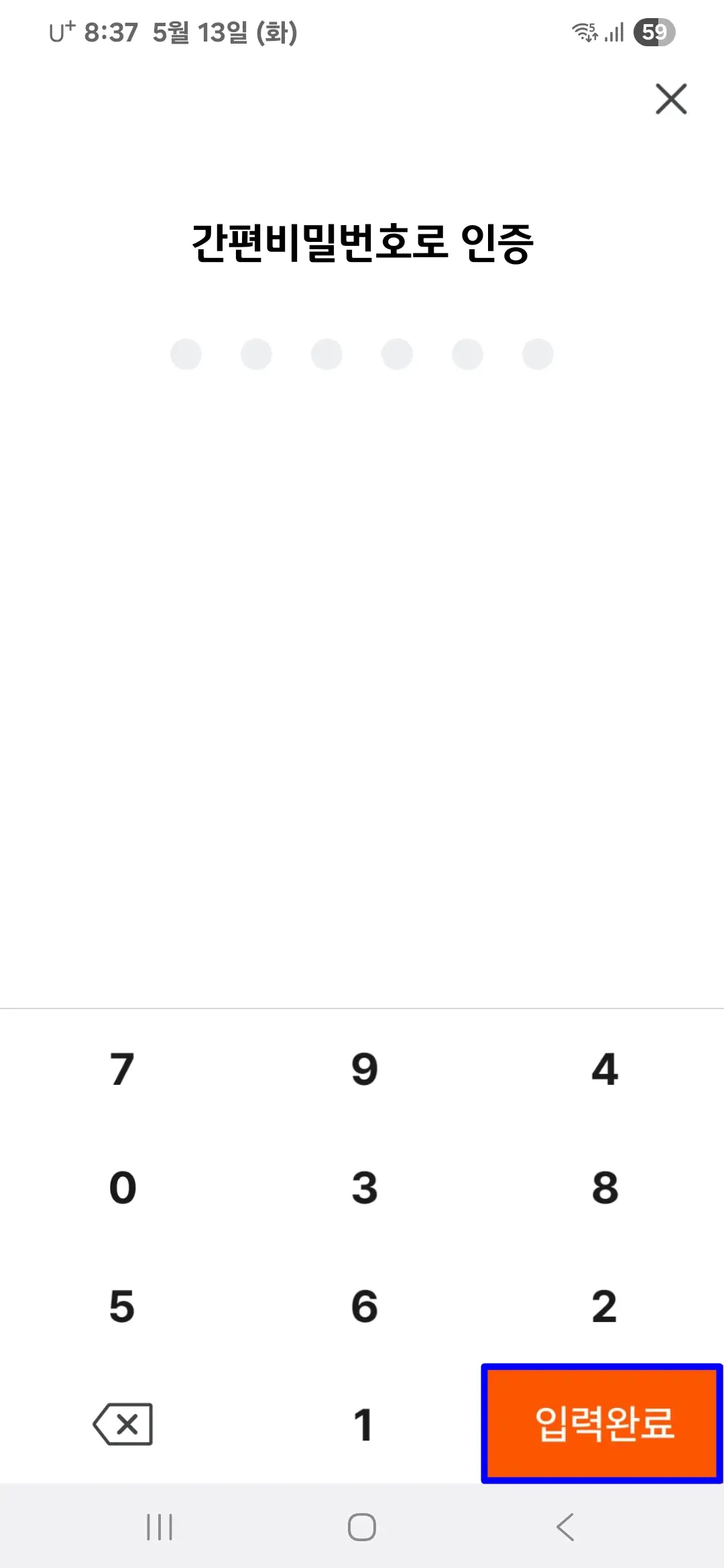
15. "주문 중이던 앱 또는 앱브라우저로 이동해서 결제를 완료해주세요."라는 메시지가 뜨면 "확인" 버튼을 누릅니다.
16. 온누리전통시장으로 돌아와서 "확인" 버튼을 누릅니다.
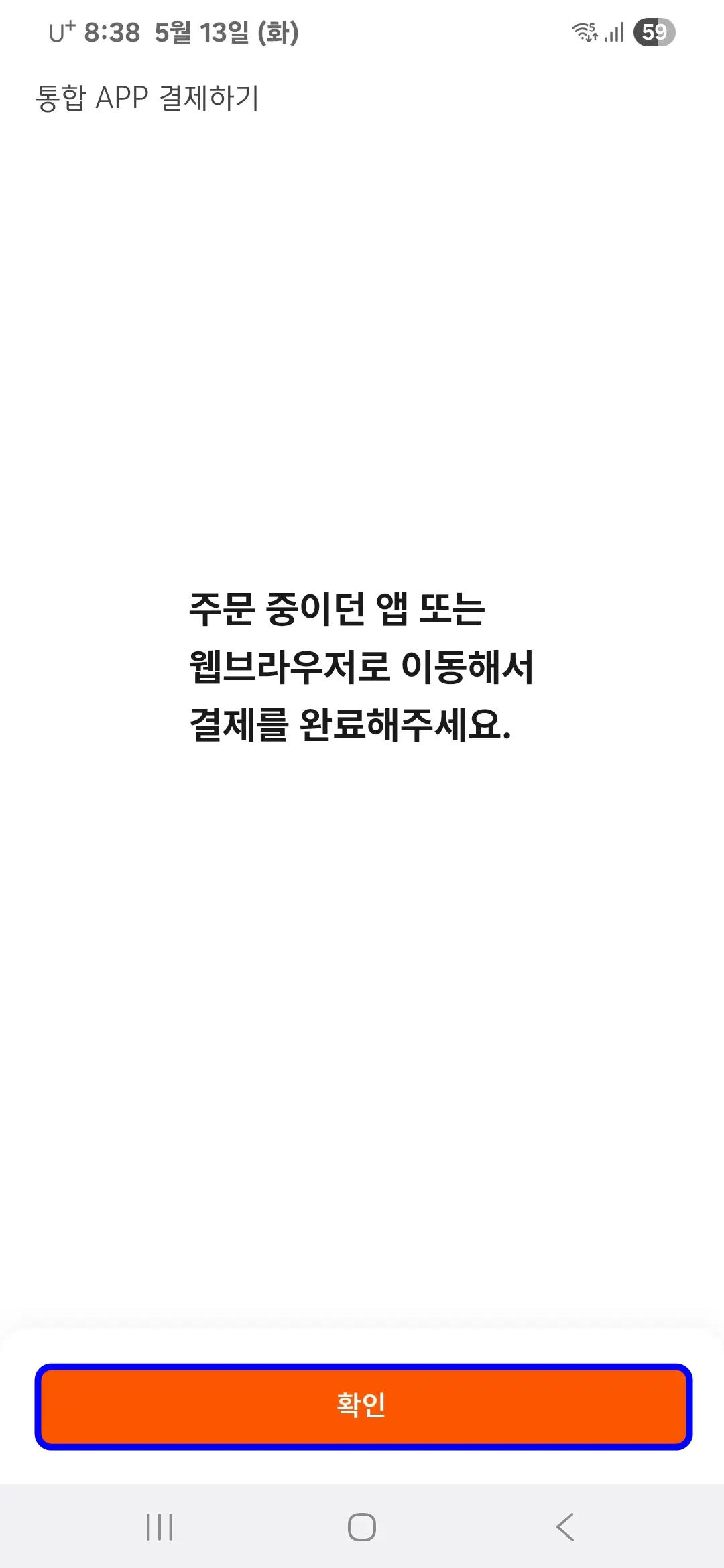
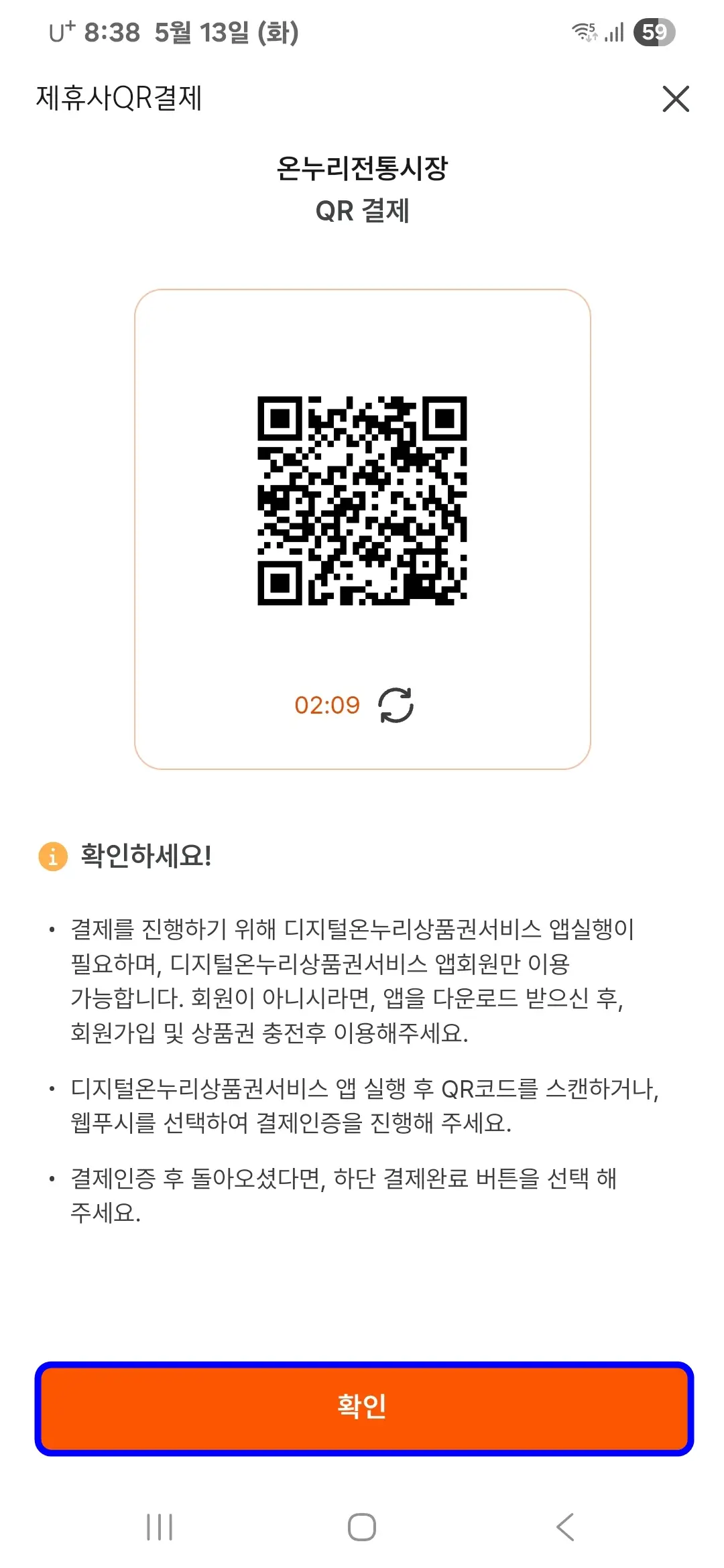
17. 온누리전통시장에서 '디지털온누리상품권'으로 상품 주문이 완료되었습니다.
18. '디지털온누리' 앱의 '이용내역'에서 온누리전통시장에서 거래한 내역을 확인할 수 있습니다.
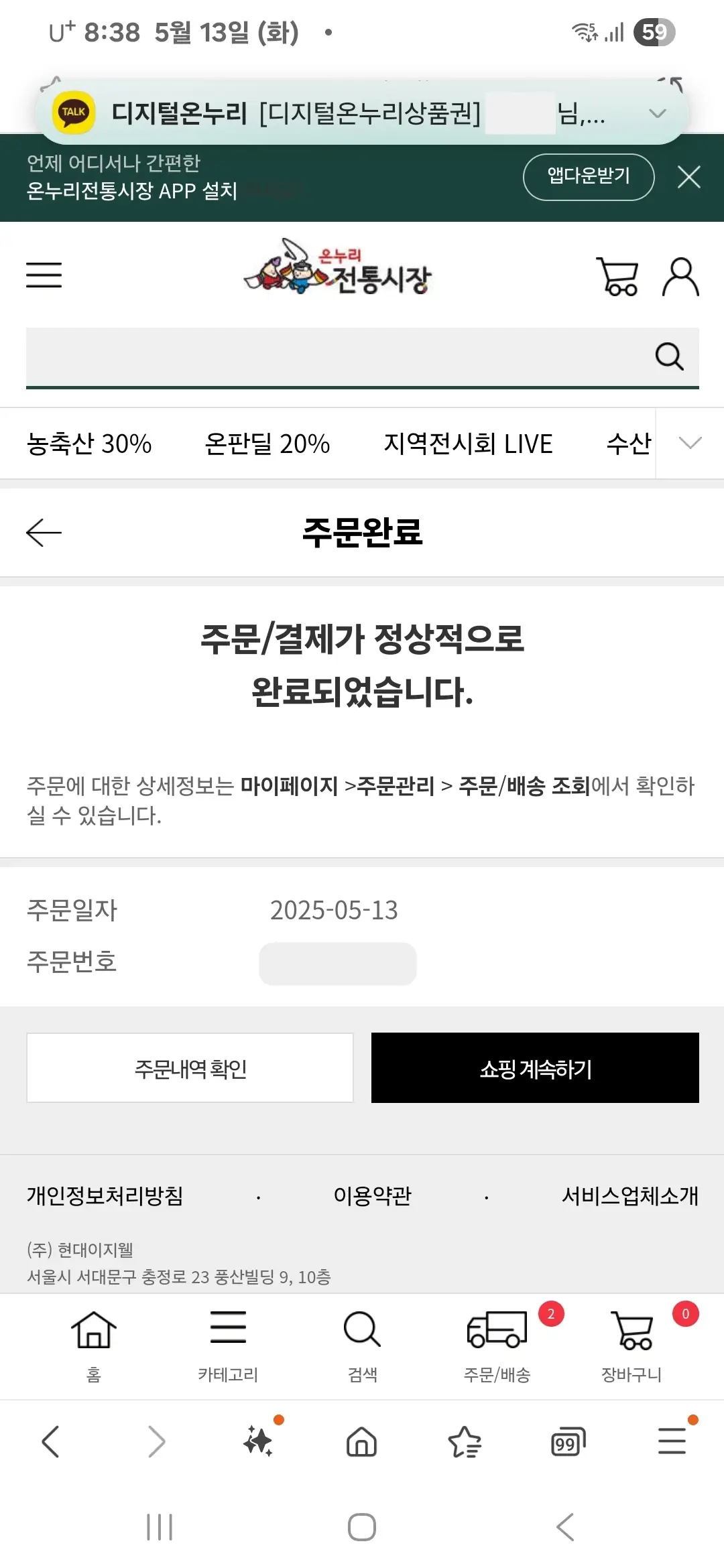
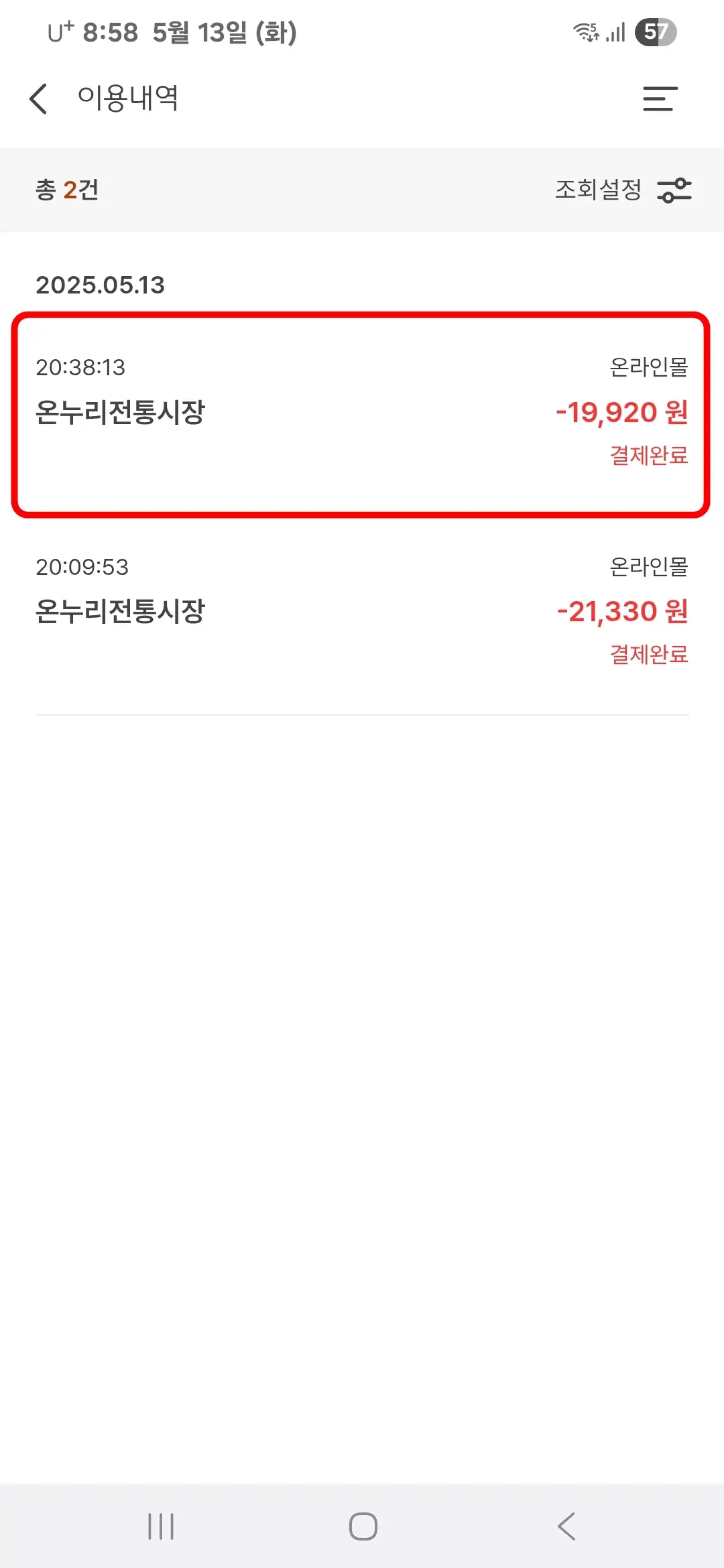
함께 보면 좋은 글
'IT > 모바일' 카테고리의 다른 글
| 카카오톡 '메시지 입력 중' 실험실 기능 끄기 (0) | 2025.05.19 |
|---|---|
| 네이버플러스 멤버십, 패밀리 멤버 초대하는 방법 (3) | 2025.05.17 |
| 디지털온누리 앱 충전계좌 등록 및 충전하는 방법 (1) | 2025.05.14 |
| 삼성 패스에 등록한 사이트 및 앱을 지문으로 로그인하기 (1) | 2025.05.12 |
| 디지털온누리 앱 설치 및 주요 기능 소개 (0) | 2025.05.09 |



